

|
根据运行的环境,操作系统可以分为桌面操作系统,手机操作系统,服务器操作系统,嵌入式操作系统等。 现在很多朋友已经使用上WIN10电脑,不过部份朋友还不清楚隐藏管理员账户的操作的操作,所以下面小编就带来了WIN10隐藏管理员账户的操作教程,一起来看看吧! 1、使用 Win + R 快捷键打开「运行」,执行 netplwiz 命令打开「用户账户」管理窗口。 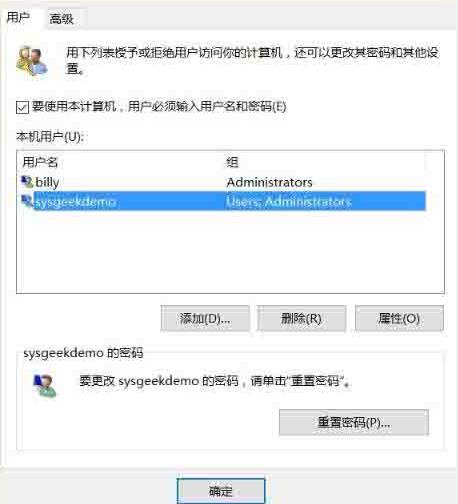 2、双击你要在登录界面隐藏的用户名,即可查到与全名所对应的用户名。 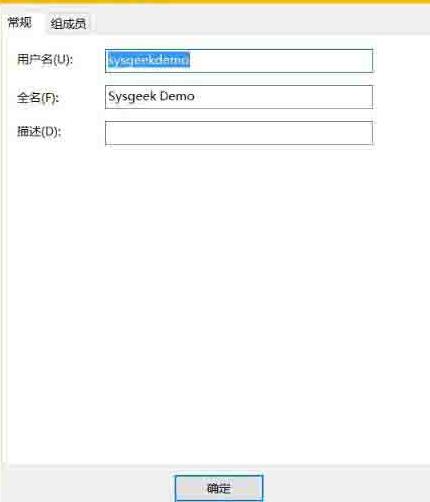 3、使用 Win + R 快捷键打开「运行」,执行 regedit 命令打开注册表管理器并导航到如下路径:HKEY_LOCAL_MACHINESOFTWAREMicrosoftWindows NTCurrentVersionWinlogon。 4、右击 Winlogon 选择新建一个名为 UserList 的项。 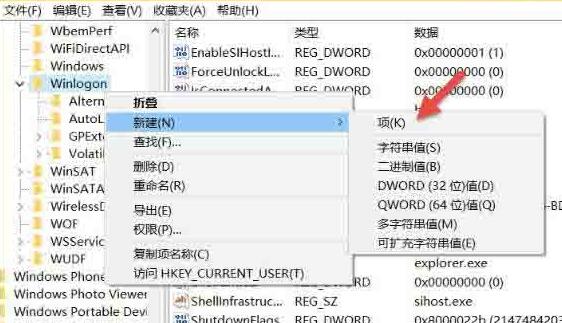 5、在新建的 UserList 上右击选择新建一个 DWORD(32位)值,值名填入要隐藏的用户名,再并其值设置为 0即可。 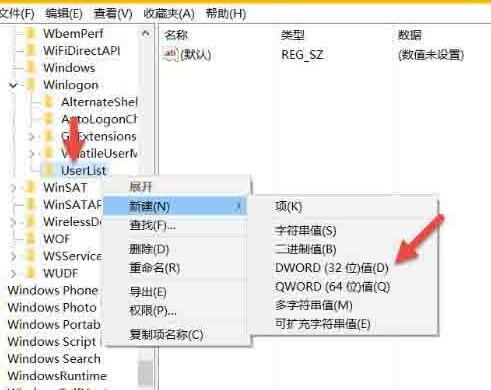 提示:UserList 中创建的 32 位 DWORD 值名必需与 netplwiz 工具中查到的登录名完全匹配才能正常工作。不需要在登录界面隐藏账户时,只需将相应的值改成 1 即可。当然此种方法也同样适用于 Win10、Win8.1 和 Win7。 还不了解WIN10隐藏管理员账户的操作步骤的朋友们,不要错过小编带来的这篇文章哦。 |
温馨提示:喜欢本站的话,请收藏一下本站!